Июн 172011
Пошаговая инструкция по сбросу пароля при помощи ntpasswd.
- Загружаем образ с сайта ntpassword и записываем него диск или флешку (на сайте есть две отдельные версии)
- Корректно перезагружаемся — это обязательно так как в противном случае можем не получить доступа к партиции с системой, а если и после этого не смогли получить, то загружаемся в безопасном режиме и потом перезагружаемся из него
- Загружаемся с записанного на шаге 1 диска или флешки и видим примерно такую картину

- На первом экране жмем Enter и видим такое:

- Также жмем Enter так как у нас нашлась уже партиция с системой и далее видим такой экран (подождать придется пока загрузится все) а вообще там же можно и драйвера SATA подгрузить и еще чего-то сделать

Драйвера на контроллеры дисков также предлагаются разработчиком утилиты, они представлены в виде образов дискет и скачать их можно на странице программы - Далее нам нужно выбрать путь к файлам реестра, в данном случае утилита опять сама справилась, поэтому опять жмем Enter

- Выбираем что сделать — нас интересует п.1 — Password reset [sam system security] , а по умочанию утилита опять за нас сделала выбор уже, придется давить Enter

- Теперь пред наши ясны очи предстал листинг вытянутых аккаунтов, в котором нужно узреть необходимый аккаунт для сброса его пароля, аккаунты с пустым паролем имеют признак *BLANK*, аккаунты с админскими правами имеют признак Admin, а аккаунт Администратор в данном случае пишется как 4<8=8AB@0B>@. Только кириллические имена нужно вводить в квадрадных скобках.
Услужливая утилитка опять делает выбор за нас — в моем конкретном примере я хочу как раз со встроенной учетки Администратор сбросить пароль — остается только устало нажать Enter
Если программа выбрала не ту учетную запись, которая вам нужна, напишите значение вручную — то, которое указано в колонке RID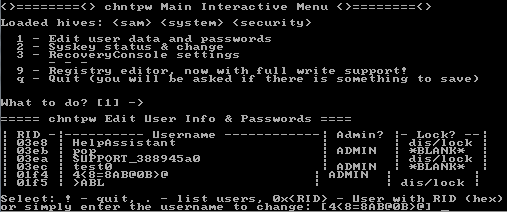
- Далее нам покажут всю подноготную этого самого администратора и спросят что же с ним сделать. Нас будет интересовать или опция 1 — Clear (blank) user password, которая сделает пароль дорогого Администратора пусты, то есть учетка будет без пароля; или опция 2 — Edit (set new) user password, которая позволит нам заменить существующий пароль учетной записи на свой.
Нужно заметить, что и остальные опции весьма интересны и вполне могут пригодиться: 3 — Promote user — повышает права выбранного юзера до администраторских, то есть переводит его в группу Администраторы; 4 — Unlock and enable user account — позволяет включить отключенную или заблокированную учетку.
Вернемся к нашим баранам.. мне нужно сбросить пароль учетной записи Администратор и поэтому прежде чем надавить Enter я жму 1
- Мне радостно сообщили, что пароль очищен и мне нужно нажать ! (воскл. знак) и Enter для выхода из режима редактирования

- Далее попадаем опять в главное меню утилиты и теперь нужно как-то корректно из нее выйти (иначе изменения не сохранятся), поэтому давим q и опять Enter

- А теперь завершающий этап, нас спрашивают сохранить ли изменения и здесь достаточно нажать Y и опять Enter

- Ну еще чуть-чуть и все закончится, нас спрашивают, а может мы там чего не так сделали и опять будем редактировать что-нибудь? Конечно нет, надоело, поэтому давим n и Enter

- Шлем большой привет утилитке в виде Ctrl+Alt+Del
- Вытаскиваем диск или флешку, загружаемся в Windows и заходим с учеткой без пароля — всё
Материал взят с OsZone.Net
